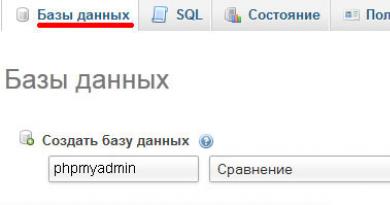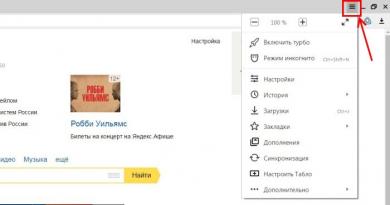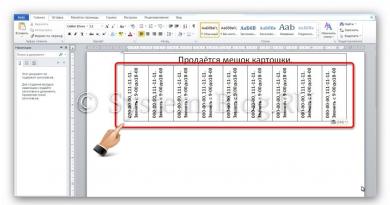Nejlepší verze Windows. Nejlepší verze Windows Why 8 je lepší než 7
výhody:
- Rozhraní je pohodlné a intuitivní pro stolní počítače, notebooky a netbooky.
- Stabilita – Windows 7 je jedním z nejstabilnějších OS v poslední době. Pokud je vše správně nakonfigurováno. Ovladače jsou nainstalovány a aktualizovány. Existuje antivirová ochrana. Práce sedmičky je velmi stabilní. Já mám například 7 na počítači už více než 5 let a nemám problémy s provozem ani stabilitou.
- Windows 7 má dobrou kompatibilitu i se staršími programy a hrami. Aplikace je možné spouštět v režimu kompatibility s Windows XP a dokonce i s Win 98. Fungování takových programů je vyzkoušeno osobní zkušeností, např. existuje hra, která vyšla na Windows 95 - Heroes of Might and Magic III a funguje stále skvěle.
- Ochrana proti figurínám - Windows blokuje případné nesprávné akce uživatele a indikuje možnou chybu.
- Služba Obnovení systému - velmi pohodlná, pokud se něco pokazí, vždy se můžete vrátit k původnímu nastavení. Po virech nebo haváriích můžete vrátit systém zpět do dřívějšího stavu, abyste získali normální, fungující Windows bez virů.
- Dotykové zadávání – ano, již ve Windows 7 lze dotykové zadávání používat a funguje celkem dobře.
- Pohodlné vyhledávání – vyhledávání v sedmi funguje velmi rychle, potřebné soubory snadno najdete i na obrovských discích, například 2TB.
- Podporuje více než 4 GB RAM v 64bitové verzi. Na XP nebylo možné použít více než 3,2 GB RAM, což znamenalo určitá omezení.
- Sedmička má podporu nejnovějšího DirectX, což vám umožní hrát na ní jakékoli hry, samozřejmě za předpokladu, že díly mají vysoký výkon.
- Zjednodušená práce s jakýmikoli připojenými zařízeními – tiskárny, fotoaparáty, Bluetooth a další lze nyní velmi snadno nastavit.
- Jednodušší hlavní panel – nyní má mnoho pohodlných funkcí.
- Pohodlný ovládací panel. Vše je seskupeno tematicky a jakékoli nastavení je mnohem snazší najít.
- Režim Windows XP – umožňuje spustit emulátor Win XP na ploše. Je pravda, že je k dispozici ve verzích Ultimate, Pro a Enterprise.
- Vylepšená služba správy napájení. Když jsem poprvé nainstaloval Windows 7 na svůj notebook, byl jsem ohromen tím, jak dlouho mi vydrží na baterii. Obecně byla spotřeba energie velmi dobře optimalizována.
- Centrum automatické instalace ovladačů je velmi užitečná věc. Pokud máte přístup k internetu, můžete většinu ovladačů aktualizovat 2 kliknutími, zcela automaticky.
- Velmi rychlá instalace OS - na vašem počítači instalace od začátku do konce zabere pouhých 9 minut.
- Rodičovská kontrola – myslím, že zde je vše jasné.
- Windows Defender - vestavěná ochrana proti spywaru a nežádoucím programům. Přestože jeho ochrana není příliš účinná, považuji tuto možnost za plus.
- Byly dostupné vestavěné hry pro více hráčů přes internet. Například velmi rád hraji šachy se soupeři z jakékoli části světa.
nedostatky:
- Náročné na zdroje – na slabých počítačích se systémem Windows 7. Aby sedmička dobře fungovala, potřebujete poměrně výkonný počítač.
- Nepohodlný vodič - značně se zjednodušil a někdy je s ním dost nepohodlné pracovat.
- Slabá nativní ochrana – navzdory tomu, že má systém vestavěný firewall a Windows Defender. Úroveň ochrany počítače před viry je velmi nízká. je nutné nainstalovat další .
- Není vhodné sdílet soubory přes síť.
- Problémy s kompatibilitou u některých 64 a 32bitových ovladačů.
- Pro někoho mohou stále existovat problémy, ale pro sebe jsem se sedmičkami žádné další problémy nenašel.
Windows 8
Novější neznamená vždy lepší. Pamatujte, že když vyšel systém Windows Vista, většina uživatelů nadále používala systém Windows XP. Proč se to stalo? Vista byl velmi hrubý, nepohodlný a na zdroje náročný operační systém. Moc se těšili. ale když to vyšlo, mnozí se vrátili k XP. Každý měl v této věci jiné představy, ale celkově se whist nepovedl. Sami vývojáři si to uvědomili a začali dávat Vistu rychle do pořádku, načež vyšla docela dobrá sedmička. Nyní mnoho lidí přemýšlí, zda přejít na novou osmičku nebo počkat a zjistit, co nám dají Windows 10, které mimochodem vyjdou v blízké budoucnosti.Výhody Windows 8:
- Průzkumník v režimu plochy je pohodlnější.
- Nový správce úloh je velmi pohodlný a informativní.
- Rychle zapněte a vypněte počítač.
- Pohodlné ovládání pro dotyková vstupní zařízení.
- Možnost instalace Windows 8 na USB flash disk.
- Pokročilé možnosti obnovení systému – zajímavá funkce obnovení nastavení systému do výchozího stavu bez přeinstalace Windows, obnovení PC bez smazání souborů.
- Vypalte jakýkoli disk pomocí samotného systému Windows.
- Podpora DirectX 11.1 – užitečná pro majitele grafických karet, které tuto funkci podporují.
- Na rozdíl od sedmičky méně náročný systém na hardware.
- Podporuje různá zařízení – počítače, notebooky, tablety a chytré telefony.
Nevýhody Windows 8:
- Chybějící nabídka START – pro mnohé absence této nabídky značně kazí použitelnost OS pro nedotykové počítače.
- Rozhraní Modern UI (dlaždicové rozhraní) je velmi nepohodlné rozhraní pro běžné nedotykové počítače a notebooky. Je nepohodlné ovládat myš a klávesnici. To je důvod, proč mnoho lidí nepřechází na Windows 8. Neexistuje způsob, jak odstranit Modern UI, chtěl bych to udělat.
- Nekompatibilita her - vypadá to jako nový operační systém, ale ne všechny hry na něm běží))
- Fragmentované vyhledávání – žádné obecné vyhledávání pro desktop a moderní uživatelské rozhraní. To je velmi nepohodlné při hledání potřebných informací.
- Trh je přizpůsoben pro dotykové rozhraní, všechny aplikace v něm jsou pro moderní uživatelské rozhraní a nejsou vhodné pro klávesnici a myš.
- Cloud – Ne každý chce, aby jeho soubory byly uloženy v cloudu. Vzpomeňte si na příklad hackování iCloud.
- Vyskakovací panely jsou obecně hrozné, pracujete klidně a omylem ukážete na roh nebo okraj a pak se objeví vyskakovací okno, které vám překáží v práci a odvádí vaši pozornost od práce.
- Výkon - kromě rychlosti načítání se nárůst výkonu na rozdíl od sedmičky téměř nezměnil. Proto to píšu jako mínus.
- Absence systémové lišty způsobuje nepohodlí při použití.
- UEFI bios uzamčený na Windows 8 je extrémně smutný, protože v případě potřeby nelze nainstalovat například 7, nebo také nelze nainstalovat například Ubuntu.
- Mnozí najdou mnohem více nedostatků – článek můžete doplnit v komentářích.
Závěry.
Ve výsledku jsem vám představil nejzákladnější výhody a nevýhody Windows 7 a 8. Na jejich základě můžete sami snadno usoudit, co přesně si vybrat. Protože oba operační systémy jsou dobré v různých podmínkách. Pokud se rozhodnete udělatUživatelé stolních počítačů mají na přechod na Windows 8 smíšené reakce. Většinu uživatelů před instalací nového programu (a operačního systému lze ve skutečnosti nazvat programem) zajímají zkušenosti ostatních uživatelů na různých počítačových fórech na internetu. To je samozřejmě dobré, ale uživatelé často dostávají přibližně stejný počet zcela opačných rad. Tato kolektivní pomoc často vede ke špatným rozhodnutím.
Hlavním argumentem proti Windows 8 je mylný názor většiny uživatelů, že Windows Eight se od Seven liší pouze přítomností rozhraní Metro určeného pro práci s dotykovými obrazovkami. To je chyba. Díky vyvinutému novému jádru a zavedeným novým funkcím se Osmička spustí mnohem rychleji. Nová verze Windows navíc podporuje nové technologie, což vede k implementaci nových možností hardwaru a připojených zařízení.
Nyní se podíváme na rozhraní Metro. Mohou s ním pracovat i tradiční vstupní zařízení, tedy klávesnice a myš. V tomto prostředí se programy a hry spouštějí s kódem, který se výrazně liší od kódů aplikací v okně. Jednoduchost těchto programů a obsah minimálního počtu ovládacích prvků umožňuje počítači (tabletu, smartphonu) spotřebovávat méně systémových prostředků, což umožňuje snížit spotřebu autonomního napájení. Obecně lze použití režimu Metro použít ke zlepšení výkonu zařízení a úspoře baterie.
Dalším argumentem proti G8 jsou pochybnosti mnoha uživatelů o jeho stabilitě. Tato reakce lidí se objevila při přechodu z Windows 98 na Windows XP. Tehdy na novém systému nešlo spustit většinu aplikací a na displejích se často objevovaly modré obrazovky smrti. Situace se stabilizovala až po vydání Service Packu 2. Poté, kdy vyjde nová verze Windows, uživatelé čekají, až ji vývojáři konečně přizpůsobí problémům většiny uživatelů. Vydání stabilních Windows 7 ale ukázalo, že se není třeba bát ničeho nového. Všechny aplikace vydané pro Seven, Vista a XP budou fungovat v Osmičce. U některých programů byli rychle orientovaní vývojáři schopni provést aktualizace nebo nové verze určené pro G8. Všechna zařízení budou moci pracovat s ovladači nainstalovanými pod Windows 7. Jako poslední možnost výrobci zařízení rychle reagují na vznik nových operačních systémů a uvolňují rychle nové ovladače, které lze volně kopírovat z internetu. Problémy mohou nastat pouze uživatelům zastaralých počítačů, zařízení, u kterých je výrobci dávno přestali podporovat. Ale sotva někdo by chtěl instalovat Windows 8 na takové zařízení.
V tomto článku nenajdete hromadu grafů a srovnávacích tabulek. Takových obsáhlých recenzí je na internetu už dost. Dnes chceme velmi stručně a jednoduchými slovy odpovědět na dnes často kladenou otázku:
Co je lepší: Windows 7 nebo Windows 8.1?
Abychom odstranili zbytečné pozlátko, nebudeme se zmiňovat o Windows 8. Srovnáme pouze Windows 8.1 Update 1 a Windows 7 SP1. Udělejme také rezervaci hned - možnost vybrat si mezi Windows 7 a Windows 8.1 je k dispozici pouze majitelům konfigurací, které oficiálně podporují oba tyto operační systémy.
Pokud na oficiálních stránkách výrobce vašeho hardwaru nejsou žádné ovladače pro určitý operační systém, pak prakticky nemá smysl jej instalovat do počítače. Takový systém přinese více problémů než pohodlí.
Zpravidla je poněkud jednodušší vybrat oficiální ovladače pro stolní počítače než pro mobilní platformy. U notebooků a netbooků je situace často komplikovaná - když oficiální stránky výrobce obsahují ovladače buď pouze pro Windows 7 nebo pouze pro Windows 8/8.1.
Nevýhody Windows 8.1
1. Určeno pro dotykové obrazovky a mobilní zařízení.
Ve Windows 8 honili vývojáři dvě mouchy jednou ranou. Snažili se vydat univerzální operační systém, který by byl vhodný pro počítače i tablety. Domníváme se, že tento přístup je nesprávný. Posuďte sami: proč uživatel stolního PC potřebuje nějaké dlaždicové aplikace? Proč potřebuje panel kouzel? A vyhovuje mu to vyvolávat přesunutím kurzoru do rohu obrazovky? A ne každému uživateli stolního PC se bude líbit nabídka Start, která se otevře na celou obrazovku.
Proto je v tomto případě univerzálnost spíše mínusem než plusem. A to vše tam a zpět s nabídkou Start: buď se ji rozhodnou odstranit, nebo ji postupně vrátí. Experimenty, rozumíme. Ale opět existuje touha vytvořit univerzální operační systém pro všechna zařízení: mobilní a stolní počítače, dotykovou obrazovku a gadgety s klasickými metodami zadávání.
2. Pomocí rozhraní Nastavení počítače spolu se starým Ovládacím panelem.
Je jasné, že vývojáři nastavili kurz plynule vytěsnit Ovládací panel a nahradit jej novým rozhraním nastavení. Například při úpravě práv účtu z ovládacího panelu je v určitém okamžiku potřeba spustit nové rozhraní nastavení.
Pro uživatele však tento stav vypadá nesystematicky a nepochopitelně: když některé akce lze provést v obvyklém modulu snap-in Ovládací panely, ale pro nastavení jiných musíte spustit jiné rozhraní.
Na obrázku níže můžete vidět nové rozhraní PC Settings. Níže je osamělý odkaz na klasický ovládací panel:

3. Odebrání některých velmi oblíbených nastavení z GUI.
Pozoruhodným příkladem je část Správa bezdrátové sítě, která ve Windows 8 chybí. Výsledkem je, že nyní můžete ručně odstranit profil bezdrátové sítě.
Možná bude pro pokročilého informatika tento způsob správy sítí dalším důvodem, proč se před přáteli pochlubit svou erudicí, nicméně pro nezkušeného uživatele je problém z ničeho nic.
I když s největší pravděpodobností lze ztracený prvek nastavení sítě připsat „hladkému“ přechodu z ovládacího panelu do nového rozhraní nastavení.
Výhody Windows 8.1
Mezi výhody systému Windows 8.1 stojí za zmínku:
1. Poměrně pohodlné rozhraní pásu karet pro všechna okna, které známe z Microsoft Office 2007 a 2010:

2. Možnost povolit pozastavení v režimech kopírování a přesunu ve vestavěném průzkumníku a zobrazení rychlosti operace:

Náš notebook HP G62, vybavený klasickým vřetenovým pevným diskem WD 7200 RDP, načetl Windows 7 x64 za 46 sekund a Windows 8.1 x64 Update 1 za 40 sekund. Měření byla provedena od stisknutí tlačítka Napájení z vypnutého stavu do .
4. Vestavěný program Windows Defender
Defender (alias Defender) je obdobou antiviru Microsoft Security Essentials, který úspěšně poskytuje základní ochranu.
5. Vestavěný SkyDrive (OneDrive) a synchronizace
Cloudová služba umožňuje zdarma uložit 7 GB uživatelských dat. Pokud používáte několik zařízení, nemusíte nic přenášet na flash disk – vaše pracovní soubory máte vždy po ruce.
Funkce Synchronizace uživatelských nastavení funguje s účtem Microsoft a umožňuje synchronizovat některá uživatelská nastavení: rozložení domovské obrazovky, motiv, jazyková nastavení, nastavení prohlížeče. Na svém novém zařízení s Windows 8.1 můžete zadat podrobnosti o svém LiveID a během několika minut uvidíte plochu, kterou znáte. Také to značně urychlí nastavení po přeinstalaci systému.
závěry
Windows 8.1 má bezesporu řadu vylepšení, ale je nepravděpodobné, že by svým předchůdcem Windows 7 výrazně překonal výkon. Ano, bootování do Windows 8 je rychlejší, ale většinou uživatele mnohem více zajímá výkon v pracovním režimu. Doba spouštění, doba vypnutí, doba hibernace a doba probuzení jsou samozřejmě důležité, ale tyto ukazatele jsou zřídkakdy rozhodující při výběru funkčního OS.
Ve většině případů nemá nahrazování oblíbené „sedmičky“ „osmičkou“ smysl. To nepřinese žádné znatelné zvýšení produktivity a radost z vylepšení bude „kompenzována“ výše zmíněnými nepříjemnostmi.
Uživatelům stolních počítačů a notebooků doporučujeme nainstalovat systém Windows 7 SP1 x64 Professional nebo vyšší. Pro majitele gadgetů s dotykovými obrazovkami vám nabízíme výběr mezi Windows 7 a Windows 8.1. Protože dokud si nový OS sami nevyzkoušíte, žádná recenze vám v rozhodování nepomůže.
P.S. Článek odráží subjektivní názor autora a není konečnou pravdou.
Každý se může sám rozhodnout, co je v praxi lepší než Windows 7 nebo Windows 10. Chcete-li to provést, stačí provést experiment a nainstalovat nové sestavení 1703 pro PC na svůj starý notebook. Pokud staré verze „desítky“ pracovaly se zatížením systému srovnatelným s Windows 8/8.1, pak se nejnovější sestavení stalo žravějším z hlediska hardwarových zdrojů zařízení. Co můžeme říci, když Microsoft doporučuje pro svou budoucí cloudovou verzi „desítek“ pro vzdělávací instituce notebooky založené na alespoň 4jádrových procesorech Celeron se 4 GB RAM. Ale toto je „oříznutá verze deseti“, navržená tak, aby vytlačila Chromebooky ze škol. Co tedy můžeme říci o běžném provozu plnohodnotné „desítky“ na starých zařízeních vydaných během éry Vista. Pouze Windows 7 s nimi funguje víceméně normálně.
Pokud hledáte náhradu za Windows 10, pak vězte, že kromě linuxových distribucí můžete jednoduše používat starší, ale aktuální verze OS. Dokonce i Win 8.1, navzdory hroznému rozhraní METRO, je někdy výnosnější (zvláště pokud je licencován).
Nový systém pro nová zařízení
Debata o tom, který operační systém je lepší - Windows 10 nebo Windows 7 - se vyřeší, až když máte relativně nové zařízení, které je staré 2-3 roky. Starší budou na „sedmičce“ určitě pracovat rychleji. Ani instalace rychlého SSD disku nepomůže (s ním bude verze 7 systému blesková).
Bývaly doby, kdy se streamování obsahu Flash hrálo lépe v systému Windows 10:
- video;
- filmy.
S vydáním více optimalizovaných prohlížečů a antivirů (které výrazně „zatěžují“ hardware zařízení) je však snazší používat Windows 7. Čili na starších a slabších zařízeních je opět relevantnější Windows 7. Může fungovat na zařízeních původně určených pro Vistu s jednojádrovými procesory Celeron, přičemž novější systémy se na takovou konfiguraci ani neinstalují.
Při výběru toho, co nainstalovat do počítače - Windows 7 vs Windows 10 - byste měli vycházet z hardwaru vašeho zařízení a osobních estetických přání.
Ostatně není novinkou, že ne všem uživatelům se rozhraní desátých oken líbí.
Ochrana osobních údajů a zabezpečení
V každém banneru Microsoft tvrdí, že nový Windows 10 se stal bezpečnější a bezpečnější, že je připraven nabídnout uživateli mnohem více než stará „sedmička“. Ale je tomu skutečně tak? Něco podobného bylo řečeno o XP z roku 2001, jejichž síťový podíl je stále vyšší než u Windows 8.1.
Zabezpečením se rozumí „záplaty“, které pokrývají potenciální zranitelnosti operačního systému a standardní antivirový software. Nainstalujte si dobrý antivirus na Windows 7 a Windows 10 prostě nebudete potřebovat. Univerzální metro aplikace se však od G8 (2012) nestaly populárními, stále jsou vnímány jako pocta univerzálnosti s mobilními platformami.
Kromě samotného zabezpečení se velké množství uživatelů zajímá o míru utajení nového systému.
A v tomto ohledu má „tucet“ všech vydání dost problémů. Společnost ví o uživatelích doslova vše. Málokdo by chtěl, aby někdo znal jejich historii prohlížeče, všechna hesla a texty, které zadal na klávesnici, nebo si prohlížel osobní fotografie a videa. Microsoft sice tvrdí, že veškerá data šifruje, ale je tomu skutečně tak?
Závady a automatické aktualizace
Aby byla zajištěna aktuální antivirová ochrana a neustále vylepšovány funkce, společnost Microsoft upustila od praxe dávat uživateli při stahování aktualizací na výběr. Od této chvíle se stahují a instalují automaticky, bez vědomí uživatele. V prvních verzích to způsobilo spoustu problémů uživatelům, kteří přišli o neuložená data během restartování nebo trpěli chybami, které přicházely s každou novou aktualizací. Specialisté třetích stran dokonce vydali nástroje, které zakazují automatické aktualizace, dohled a odstraňují METRO aplikace.

Inovace Microsoftu (tzv. kumulativní aktualizace) navíc nemá ani tak za cíl pomoci uživateli, ale pomoci společnosti snížit zátěž jejích serverů. Pokud dříve aktualizace přicházely do zařízení pouze v případě potřeby, nyní se velké (400-500 MB) balíčky stahují každé úterý. A protože ve výchozím nastavení každý počítač s 10 na palubě sdílí aktualizace s počítači přes místní síť, jsou takové balíčky potřeba pouze k tomu, aby se samy počítače aktualizovaly navzájem, čímž se méně zatěžují servery společnosti.
Vestavěný Skype, prohlížení 3D obsahu
Nová verze desítky 1703 konečně umožňuje aktualizovat aplikace metra a stahovat rozšíření pro prohlížeč EDGE na místním uživatelském účtu. Sestava obsahuje integrovaný Skype a aplikace pro vývoj a prohlížení 3D obsahu. Je to však opravdu potřeba, když to dělají jen specialisté a standardní prohlížeč používá od dob IE6 velmi malé procento uživatelů? Samozřejmě, pokud máte licenci pro Windows 10 a nový počítač, pak je návrat k Windows 7 hloupý, ale neměli byste konkrétně hledat zastaralejší OS.
Každé zařízení musí fungovat k tomu, k čemu bylo navrženo. Notebook fungoval na XP - s největší pravděpodobností bude fungovat s obtížemi na Win7. Pokud na PC běžel Vista nebo 7, není třeba ho mučit „desítkou“, pokud to není naléhavě potřeba. Ostatně všechny hry a programy vycházejí speciálně pro tento OS, ale s optimalizací pro první desítku.
Pokud pečlivě porovnáte, co ztratíte instalací starého systému, ukáže se, že to není nic zvláštního.
Nemá absolutně žádný smysl kupovat konkrétně „desátá Windows“.
Herní počítače a nový OS
Když uživatel používá počítač výhradně pro herní účely a surfování, nejlepším řešením by bylo použití novějšího operačního systému. Právě firemní klienti potřebují přísnou podporu pro zastaralý software a papírování. Pro běžného uživatele je „dobrý Windows“ ten novější. Uživatelé navíc jako obvykle využijí jeho schopnosti maximálně z 10 %. Uživatelé velmi zřídka používají standardní software:
- prohlížeče;
- gramofony;
- antiviry.

Vždy se je snaží nahradit bezplatnými nebo dokonce hacknutými analogy třetích stran, totéž se nejčastěji děje s OS.
Pokud mluvíme o herním výkonu, nejnovější verze Windows 10 nabízejí hráčům dostatek příležitostí: to zahrnuje novou knihovnu DirectX a optimalizovanější „herní režim“. Na Steamu předplatitelé z velké části již dávno přešli na novější OS. A podle jejich vyjádření na fórech fungují nové hry s „desítkou“ mnohem lépe než s jejími předchůdci. Herní počítač má podle definice spoustu paměti RAM, výkonný procesor a grafickou kartu a také rychlé úložné zařízení, kde je obžerství „deseti“ téměř nepostřehnutelné.
Bolestivá volba: co dělat?
Než se rozhodnete, která Windows koupit, zvažte klady a zápory. A pokud verze 7 je téměř nemožné najít v obchodech, pak je verze 10 poměrně drahá. Je lepší nainstalovat testovací sestavení s pomalým cyklem aktualizací a podívat se, jak to na vašem zařízení funguje, zhodnotit, zda hra stojí za svíčku. Velmi často se ukazuje, že uživatelé, kteří přecenili možnosti svého zařízení, si na něj nainstalují operační systém, který není zcela kompatibilní, a pak si na něj stěžují.
Nemůžete bezmyšlenkovitě instalovat systémy, které jsou pro vaše zařízení vhodné pouze nominálně.
Doslova jeden chybně fungující ovladač dokáže negovat všechny výdobytky systému a proměnit práci na PC ve skutečný trest.
Ale pokud pro vás nejsou kudrlinky a imaginární zabezpečení tak důležité, je lepší nainstalovat méně náročný OS, a to je podle definice Windows 7.
Který je lepší Windows 7 nebo Windows 8.1? Mnoho kolegů za mnou po koupi nového počítače nebo notebooku chodí a žádá mě, abych tu osmičku odstranil a sedmičku nainstaloval. Dříve jsem s tím souhlasil, ale pak jsem se rozhodl nainstalovat Windows 8.1 na svůj počítač a zjistit, proč to bylo tak špatné, že je lidé okamžitě chtěli odstranit. Jak jsem si myslel, je to všechno jen otázka zvyku. A vůbec, osm se mi dokonce líbilo víc než sedm.
Existují samozřejmě nuance, které vás občas donutí drbat se na hlavě. Například ve Windows 8.1 je nepohodlné hledat potřebný program. Můžete však jednoduše propojit „Programy“ s panelem rychlého spuštění (na stejném místě, kde se nachází tlačítko Start), a vše okamžitě zapadne na místo, nebo spíše téměř stejně jako v předchozích verzích systému Windows.
Můžete také přejít na Ovládací panely na ploše a strávit dlouhou dobu hledáním všech jeho nastavení.
Hned řeknu, že po měsíci práce s Windows 8.1 jsem se už nechtěl vrátit k sedmi, ale bylo to jen kvůli zvyku. Ve skutečnosti je Osmička přizpůsobena spíše pro mobilní zařízení s dotykovými obrazovkami a ne každému se bude její rozhraní líbit.
Někdy zapomenete, kliknete na tlačítko Start a vyletíte do nabídky, kde zatraceně nerozumíte. A proč takové menu potřebujete na stolním počítači? Kromě podráždění v tom nevidím žádné pohodlí.
Výhody Windows 8/8.1
Osmička má samozřejmě své výhody. Jedná se o rychlé načítání a vcelku uživatelsky přívětivé rozhraní všech oken, podobné oknům kancelářských aplikací 2007 a 2010. Špatný není ani Windows Defender, který poskytuje základní ochranu proti virům. Ale v každém případě se bez antivirového programu neobejdete.
Eight má také obchod, kde si můžete zdarma zakoupit nebo dokonce nainstalovat mnoho užitečných programů. Přímo ze systému můžete zjistit počasí, směnný kurz rublu a hrát. To vše ale pouze při připojení k internetu. Můžete si vytvářet vlastní sbírky a sbírat kulinářské recepty.
Má také vlastní cloudovou službu (OneDrive), kam můžete uložit až 7 GB dat, což vám umožní obejít se bez flash disku. Soubory jsem doma hodil do jakéhosi cloudu a v práci jsem si z něj vzal, co jsem potřeboval.

Hlavní výhodou osmičky je stabilita, a mnohem nižší zátěž procesoru oproti sedmičce.
Kdo nepracoval s Windows 7, velmi rychle si na osmičku zvykne, ale pro toho, kdo je na sedmičku zvyklý, nemá smysl přecházet na Windows 8.1, tím spíše, že již brzy bude možné vyzkoušet desítku.
Pokud chcete zkusit nainstalovat jeden z těchto systémů (nebo oba najednou) na svůj počítač nebo notebook, musíte se nejprve zeptat na oficiálních stránkách výrobce vašeho zařízení, zda váš počítač tento konkrétní systém podporuje a zda existují ovladače pro tyto systémy pro vaše zařízení.
Na jaké systémy je nejlepší nainstalovat Windows 8/8.1?
Nemá smysl instalovat tyto systémy na staré počítače bez ovladačů. Samotný systém se může nainstalovat, ale bez ovladačů nebude fungovat. Najít ovladače pro stolní počítač je mnohem jednodušší než pro notebook, tablet nebo netbook.
Obvykle jsou k dispozici ovladače pro Windows 7 nebo Windows 8/8.1. Na stolní počítač je lepší nainstalovat oba systémy a vyzkoušet, který se vám nejvíce líbí. Udělal jsem tak. V počítači mám všechny tři systémy: Windows XP, Windows 7 a Windows 8.1.
To je čistě můj názor. Je na vás, abyste se rozhodli, co je lepší, zda Windows 7 nebo Windows 8.1. A abyste to udělali, musíte se s nimi nejprve pokusit pracovat a poté vyvodit závěry.
Chtěl bych slyšet váš názor na tyto systémy. Podělte se s námi o své postřehy a problémy.